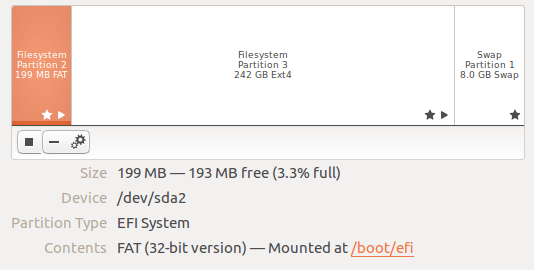16.04 новая установка дает подпись grub-efi-amd64 с ошибкой /target/ ubuntu 16.04 в конце
Я устанавливаю Ubuntu 16.04 на компьютер Intel NUC с включенным UEFI. Я использую SSD с другого компьютера. Во время установки я выбрал Очистить диск и сделать новую полную установку
В конце процесса я вижу:
grub-efi-amd64-signed failed installation /target/ Ubuntu 16.04
И система не загружается.
Я пытался использовать boot-repair, но, видимо, это не решает проблему.
11 ответов
У меня была точно такая же проблема при установке рабочего стола 16.04 64 на новый SSD с включенным UEFI с помощью установочного носителя USB. В отличие от вопроса, который я выбрал, я решил создать свои собственные разделы, поскольку мне нужно было смонтировать другие диски. Я столкнулся с этой ошибкой в начале установки пакета.
После небольшого поиска я нашел эту страницу:
https://help.ubuntu.com/community/UEFI
что говорится в General principles раздел:
если на вашем жестком диске не было раздела UEFI, вам сначала нужно будет его создать
и указывает на:
https://help.ubuntu.com/community/UEFI
Который заявляет:
- Точка монтирования: /boot/efi (примечание: нет необходимости устанавливать эту точку монтирования при использовании ручного разбиения, установщик Ubuntu обнаружит ее автоматически)
- Размер: минимум 100Mib. Рекомендуется 200MiB
- Тип: FAT32
- Другое: нужен флаг загрузки.
Поэтому я переустановил и, когда пришел разделить диск, я выбрал опцию EFI из списка, включающего файловые системы, раздел подкачки и т. Д., И сделал его 200 МБ в начале диска. Я не получил возможность выбрать файловую систему или установить загрузочный флаг.
После этого остальная часть установки прошла нормально.
Вот как выглядят разделы на этом диске после установки:
Эту же информацию можно увидеть, запустив parted:
$ sudo parted /dev/sda
GNU Parted 3.2
Using /dev/sda
Welcome to GNU Parted! Type 'help' to view a list of commands.
(parted) p
Model: ATA Samsung SSD 750 (scsi)
Disk /dev/sda: 250GB
Sector size (logical/physical): 512B/512B
Partition Table: gpt
Disk Flags:
Number Start End Size File system Name Flags
2 1049kB 200MB 199MB fat32 boot, esp
3 200MB 242GB 242GB ext4
1 242GB 250GB 8000MB linux-swap(v1)
(parted) q
Обратите внимание, что созданный раздел является системным разделом EFI (ESP), а на диске имеется таблица разделов GUID (GPT), а не таблица разделов MBR.
Если вы посмотрите в /boot/efi или же /sys/firmware/efi/ на этом диске вы должны найти их заполненные, а также работает sudo efibootmgr должен обеспечить реальный вывод, см. ссылку ниже, если вы хотите получить больше информации.
Дополнительная информация
Если вы хотите узнать больше о том, как работает UEFI, то после загрузки UEFI: как это на самом деле работает, тогда? Адам Уильямсон настоятельно рекомендуется.
Он описывает ситуацию, которая вызывает эту ошибку в статье (обратите внимание, что он пользователь Fedora, но то же самое относится и к Ubuntu):
Обработка системного раздела EFI при выполнении ручного разбиения
Я могу только дать авторитетный совет для Fedora здесь, но суть может быть полезна для других дистрибутивов / ОС.
Если вы разрешаете Fedora обрабатывать разделы для вас при выполнении собственной установки UEFI - и вы используете диск в формате GPT или разрешаете ему переформатировать диск (удаляя все существующие разделы) - он будет обрабатывать для вас системные разделы EFI.,
Однако, если вы используете пользовательские разделы, вы ожидаете, что вы предоставите системный раздел EFI для использования установщиком. Если вы этого не сделаете, установщик будет жаловаться (с несколько запутанным сообщением об ошибке) и откажется разрешить вам начать установку.
Поэтому, если вы выполняете собственную UEFI-установку и используете пользовательские разделы, вам нужно убедиться, что раздел типа "системный раздел EFI" смонтирован в / boot / efi - именно здесь Fedora ожидает найти системный раздел EFI. с помощью. Если в системе существует системный раздел EFI, просто установите его точку монтирования в /boot/efi. Если системный раздел EFI еще не создан, создайте раздел, задайте его тип для системного раздела EFI, сделайте его размером не менее 200 МБ (хорошо 500 МБ) и установите его точку монтирования в / boot / efi
По счастливой случайности я решил свою проблему.
Я загрузился с живого usb и вызвал Диски, и вручную удалил все разделы SSD.
Затем я перезагрузился с включенным uefi в прошивке компьютера. Я вошел в рабочий стол Ubuntu USB и оттуда установил Ubuntu.
Я установил два флажка, сообщая об установке обновлений и программного обеспечения от других. На этот раз установка прошла нормально.
У меня была такая же проблема при установке Ubuntu MATE 17.04. Я пытался выполнить двойную загрузку вместе с Windows 10. У меня Windows в режиме Legacy, и в настройках BIOS была включена поддержка UEFI. Я отключил поддержку UEFI, и установка прошла без нареканий. Надеюсь, кто-нибудь найдет это полезным.
Получил точно такое же сообщение и решил его, просто подключив мой компьютер к Интернету (я использовал установщик USB для установки на совершенно новый компьютер с совершенно новым SSD, на котором ничего не было).
При подключении установщик может загрузить любые зависимости, отсутствующие в установщике, как это требовалось для моей установки.
Дешевая распродажа это была проблема зависимости, а не проблема разделения / диска была в /var/log/syslog файл. Сообщение о том, что Grub не устанавливается, может означать много вещей, и, как правило, вы должны проверить /var/log/syslog чтобы выяснить, в чем истинная проблема.
Я столкнулся с той же проблемой, когда пытался установить mint 18 kde на гигабайтную материнскую плату. Моя проблема заключалась в том, что я пытался загрузиться с USB в режиме Uefi.
Вы слишком загружаетесь в режиме совместимости. Скорее всего, вам нужно изменить некоторые настройки BIOS для этого. В моем случае мне пришлось выбрать "только legacy" в выборе режима загрузки.
Если вы загрузитесь в режиме совместимости, вы увидите экран с автоматической загрузкой через 10 секунд, затем вы получите меню, но если вы загрузитесь в режиме Uefi, вы получите меню напрямую.
Мое решение проблемы было следующим.
1) По какой-то причине мой EFI-диск был заблокирован Windows, и поэтому Grub не удалось установить на мой EFI.
Я запустил Windows и выключил ее (Windows -> Завершение работы -> Завершение работы, а не перезагрузка). Примечание: в случае перезапуска Windows может перезапуститься в режиме быстрого перезапуска, который оставляет EFI заблокированным - это то, что случилось со мной.
2) Я запускаю Ubuntu Live Disk и запускаю утилиту Boot-Repair ( URL), используя стандартные настройки.
После этого моя система начала нормально загружаться через Grub.
Уловка была в том, что без пункта 1 (EFI был заблокирован Windows) утилита Boot-Repair не смогла исправить мой Grub.
Было то же сообщение об ошибке, оказалось, у меня был поврежденный каталог в разделе EFI, который заставлял grub сдаваться при каждой попытке установки.
fsck занял слишком много времени, поэтому chkdsk из Windows быстро устранил повреждение, и вторая установка прошла нормально.
Сама проблема была в пакете grub (grub-efi-amd64-signed_1.66.14+2.02~beta2-36ubuntu3.14+linuxmi.deb подробности здесь).
Обходной путь заключался в подключении к Интернету и проверке
Download updates during installation.
Вы также можете создать загрузочный раздел UEFI, если система это позволяет. У меня та же проблема, и я не могу использовать UEFI - это один из вариантов, и он более постоянный, но я был в процессе, поэтому я создал загрузочный раздел UEFI: этот параметр появляется в той же опции, что и /boot, ниже
Я обнаружил, что вышеописанное не помогло мне установить Ubuntu 16.04 на USB-накопитель с другого USB-накопителя. После 2-х дней душевной боли именно это я и сделал, чтобы все заработало. Это дало мне возможность двойной загрузки Windows 10 и Ubuntu на одном жестком диске, и в процессе решения этой проблемы:
- Используйте целевой жесткий диск и исходное оборудование cdrom для установки с
- Загрузите / запишите на DVD windows 10 (универсально для всех версий) и версии ubuntu 16.04.3. Т.е. 2 установочных DVD созданы.
- Загрузитесь в живую версию Ubuntu без установки.
- Удалите все разделы на жестком диске, используя встроенный в Ubuntu менеджер разделов gparted.
- Загрузитесь в системный BIOS и убедитесь, что выбран только UEFI и устаревшая загрузка отключена. Также измените порядок загрузки, чтобы система сначала загрузилась с компакт-диска, если он доступен, и с диска как второй вариант.
- Вставьте диск Windows и продолжайте установку Windows (я использовал Windows 10 Pro 64 бит) на жесткий диск. Для этого вам не нужна лицензия - просто скажите, что у вас нет лицензии при запросе.
- Загрузите Windows и убедитесь, что он работает. Я обнаружил, что он не отключится должным образом, но это, похоже, не имеет значения. Я также позволил Windows 10 пройти полный цикл обновления, хотя это, вероятно, не имело значения. Это займет много времени.
- Теперь снова загрузитесь в живую убунту. На этот раз используйте его, чтобы уменьшить последний раздел данных, чтобы освободить место для установки Ubuntu. Просто оставьте свободное место незанятым. В любом случае я нуждался в Windows, поэтому оставил половину размера диска для Windows.
- Выберите приложение для установки, встроенное в DVD с Ubuntu. Выберите опцию для установки рядом с существующей ОС Windows. Я оставил параметры по умолчанию, чтобы создать 2 раздела root и поменять их в свободном пространстве.
Это было. Когда я сейчас загружаюсь, я получаю приглашение спросить, хочу ли я Windows, Ubuntu или Ubuntu Advanced с дополнительными опциями. Я целую вечность играл с загрузкой с USB-накопителей, но это стоило мне целых 2 дня. Старый диск, похоже, помог использовать компакт-диск и жесткий диск.
Я столкнулся с той же проблемой. То, что сработало для меня, было во время установки, когда установщик спросит вас, хотите ли вы установить в режиме UEFI, скажите "нет". Он должен предупредить вас о последствиях этого, но, пройдя этот путь, я не столкнулся с какими-либо проблемами.
Другие решения, с которыми я столкнулся при исследовании этой проблемы, включали
- Перезагрузите компьютер с тем же (или другим) живым диском и запустите процедуру восстановления загрузки на проблемном компьютере.
- Просмотр журналов установки и выключение компьютера, когда вы видите, устанавливаете ли GRUB непосредственно перед сбоем (я полагаю, это требует времени, хотя я настоятельно рекомендую против этого. Вы должны всегда стараться не выключать устройство во время установки чего-либо).
Просто для записи я столкнулся с той же проблемой, установив 16.04 на Acer tmb117. Я полностью стер внутренний диск, используя live usb, затем перезагрузил компьютер и просто запустил установку (автономно, никакой другой системы, кроме Ubuntu), соединение было отключено.